照片换背景工具
项目介绍
- 《照片换背景工具》是一款基于Python的图片处理工具,它可以帮助用户将照片替换为指定的背景。用户只需上传一张照片,并指定颜色,工具就会自动将照片中的背景色替换为选中的颜色,生成一张新的照片。
基本要求
- 能够打开并显示图片。
- 能够在背景色像素上鼠标双击选择颜色点击选择颜色。
- 能够将图片中的背景色替换为选中的颜色。
开发过程
(1)基本框架
创建工程“PictureTool”,然后在main.py中清空代码,按下CTRL+J,输入提示词:“使用tkinter开发一个照片背景处理工具,可以让用户通过打开按钮打开一张本地图片并显示在界面中,当用户双击图片时弹出选择背景颜色对话框,选中后将鼠标位置的背景色替换为选中的颜色,点击保存按钮后可以将新图片保存到指定文件。”,输入完成后,我们按下回车键,稍作等待后,InsCode AI IDE就会在代码编程区中生成出工具软件的代码了。
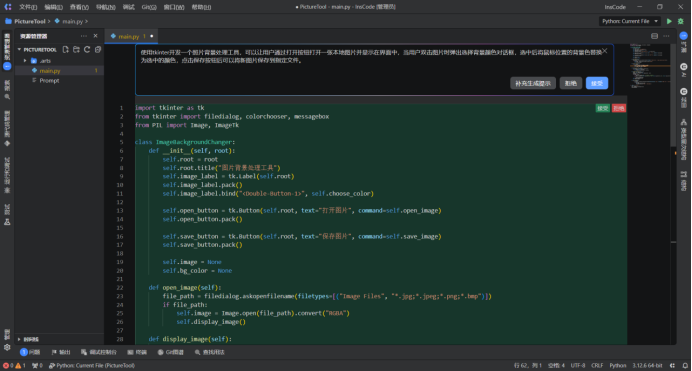
等生成过程结束后,最上部AI对话框的中的生成按钮会消失,变成“补充生成提示”、“取消”、“接受”三个按钮。分别用于对当前代码进行提示词完善后再次生成或者对当前生成的结果进行取消或接受。点击“接受”采纳生成的结果,然后在IDE右上角绿色三角按钮上点击,就会启动运行,这时我们就能看到一个界面:

点击“打开图片”按钮,选择一张照片图片,这时界面会显示出对应的照片,双击头像周围的白色区域,这时会弹出选择颜色的对话框。
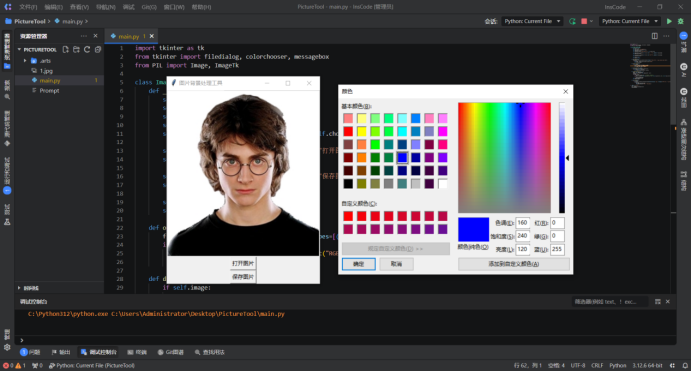
我们选择一个蓝色,然后点击“确定”,可以看到白色的背景色更换为蓝色了。

(2)代码修改
换色很生硬,看起来有很多杂点,我们还需要继续对替换算法进行改进,下面我们先全选代码,然后按下CTRL+J,在弹出的对话框里输入“调整颜色替换的容错能力,去掉杂点。”后按下回车键。
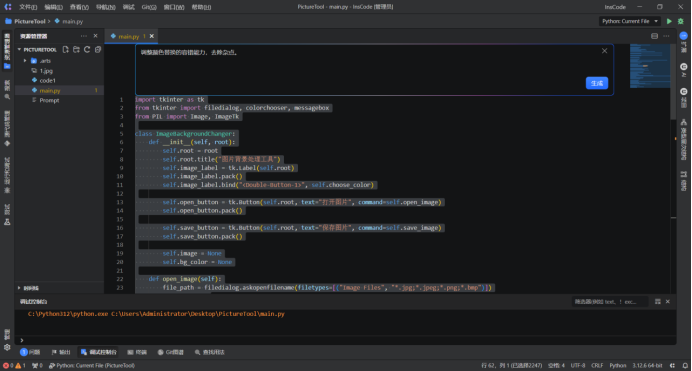
这样AI就会对代码进行理解和修改,并在修改行处高亮显示,我们可以根据代码生成的准确性来选择是否按受或拒绝对应行的修改。
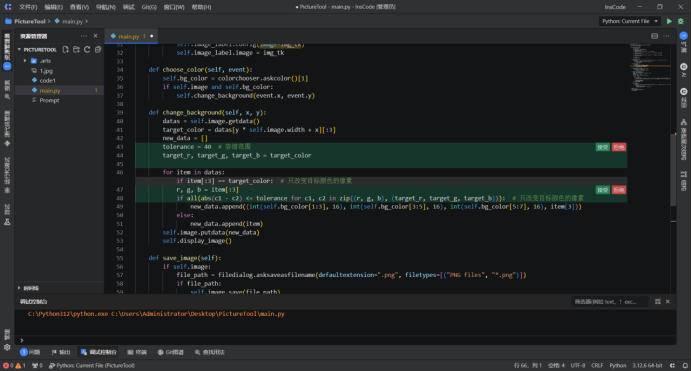
- 再次运行后,我们可以看到它调整了像素容错度,比之前看起来好多了。

(3)总结
- 今天我们通过简单的几句对话,就实现了一个照片换背景色的小工具,项目不大,但很实用,当然这种方式的抠图仍然有一些生硬,当下比较好的办法是直接使用一些大厂提供的云服务API,各位同学可以在课后自行进行尝试。